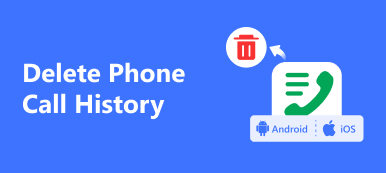Pokud na svém iPhone zablokujete číslo, nebudete z něj přijímat žádné telefonní hovory, zprávy ani FaceTime. Co byste měli udělat, pokud omylem zablokujete telefonní číslo? Vidíte na svém iPhonu blokovaná čísla? Jak odblokovat telefonní číslo ve vašem iPhone?
Chcete-li odebrat blokovaná telefonní čísla, musíte je v iPhonu předem najít. Jen se dozvíte více o metodách kontroly a podívejte se na blokovaná čísla na vašem iPhone s různými verzemi pro iOS. Stačí si přečíst tento článek a podle toho získat požadované informace.
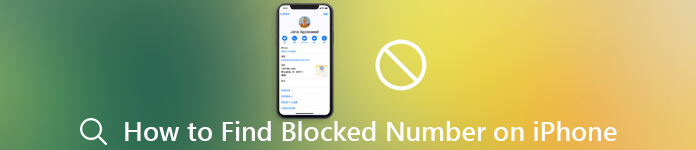
- Část 1. Jak najít a zobrazit blokovaná čísla v iPhone
- Část 2. Obnovení odstraněného nebo blokovaného čísla v iPhone
Část 1: Jak najít a zobrazit blokovaná čísla v iPhone
Když aktualizujete na nejnovější verzi systému iOS 15/16, můžete najít postup, jak zobrazit blokovaná čísla v iPhonu, poněkud odlišná od starých verzí. Jen se dozvíte více podrobností o procesu, jak je uvedeno níže.
Jak najít blokovaná čísla s iOS 10 nebo vyšším
Jakmile zablokujete telefonní číslo v telefonu iPhone, nebudete přijímat telefonní hovory, zprávy, e-maily, FaceTime ani telefonovat. Musíte předem zkontrolovat a odblokovat čísla v iPhonu.
Krok 1Otevřete aplikaci „Nastavení“ na domovské obrazovce, klepnutím na Apple ID jako své jméno přejděte na možnost „Telefon“, „Zprávy“ nebo „FaceTime“.
Poznámka: Pokud jde o iPad, který nepoužívá aplikaci Telefon, můžete zvolit „FaceTime”Místo toho. (Podívejte se, co dělat, když FaceTime se nepřipojuje)
Krok 2Najděte a klepněte na možnost „Blokování a identifikace hovoru“ na obrazovce Nastavení telefonu. Pokud jde o zprávy nebo FaceTime, klepněte na „ucpaný”Možnost jít dál.
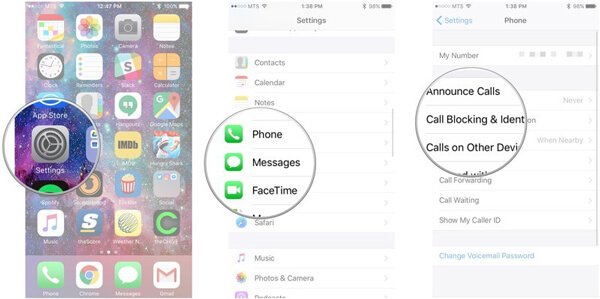
Krok 3Poté můžete vidět všechna blokovaná čísla a kontakty na vašem iPhone. Chcete-li číslo odblokovat, najděte ho v seznamu a klepněte na tlačítko mínus vedle čísla.
Krok 4Jakmile klepnete na „Odblokovat”, Zablokované číslo bude ze seznamu odstraněno. Alternativně můžete přejetím prstem doleva přes blokované číslo zobrazit tlačítko „Odblokovat“.
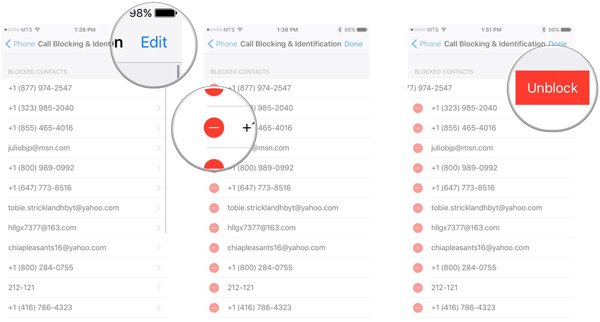
Poznámka: Pokud blokované číslo patří někomu ve vašem seznamu „Kontakty“, přejděte do seznamu kontaktů v aplikaci Telefon, vyhledejte kontakt a na informační obrazovce klepněte na možnost „Odblokovat tohoto volajícího“.
Jak zobrazit blokované volající na iPhone iOS 9 nebo dřívějším
Pokud jste stále používali iPhone s iOS 9 nebo dřívějším, měl by se proces nalezení blokovaných čísel v iPhonu lišit. Jen se dozvíte více podrobností o metodě níže.
Krok 1Otevři "Nastavení”Aplikace z domovské obrazovky na vašem iPhone. Jít do "Telefon">"ucpaný”, Můžete zkontrolovat blokovaná čísla na vašem iPhone.
Krok 2Zde se zobrazí seznam blokovaných čísel, která máte na svém iPhone.
Krok 3Chcete-li odblokovat číslo na iPhone, klepněte na „Změnit“V horní části obrazovky a dotkněte se„Odblokovat“. Nyní jej můžete zavolat po odblokování čísla nebo kontaktu. (Podívejte se, jak upravovat kontakty v iPhone)
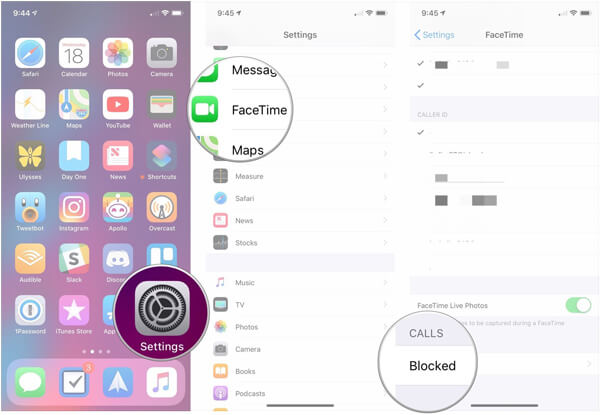
Část 2: Obnovení odstraněného nebo blokovaného čísla v iPhone
Co byste měli dělat, pokud na iPhonu nevidíte blokovaná čísla? Ať už tyto informace odstraníte, nebo jsou kontakty vymazány z neznámých důvodů, Apeaksoft iPhone Obnova dat je dokonalou obnovou dat, díky které lze snadno získat zpět ztracená čísla a kontakty z iPhone, zálohy iTunes a zálohy iCloud.
- Obnovte historii hovorů, kontakty, zprávy, fotografie, videa a další.
- Podpora všech typů souborů na zařízeních iOS, včetně blokovaných čísel iPhone.
- Před obnovením si prohlédněte ztracené kontakty, zprávy a čísla.
- Zachovejte původní stav ztracených kontaktů a blokovaných čísel.
- K dispozici pro iPhone 15/14/13/12/11/XS/XR/X/8/7 a starší, iPad a iPod touch.
Jak obnovit smazané nebo zablokované číslo na iPhone 7 nebo vyšším
Krok 1Nainstalovat iPhone Data RecoveryStažení zdarma a nainstalovat nástroj pro obnovu dat iPhone, spusťte program v počítači. Připojte svůj iPhone k počítači pomocí kabelu USB, pokud chcete obnovit blokovaná čísla na iPhone. Spusťte software a automaticky rozpozná váš iPhone.
 Krok 2Náhled odstraněných čísel na iPhone
Krok 2Náhled odstraněných čísel na iPhoneExistují 3 různé způsoby, jak obnovit a najít blokovaná čísla na iPhone. I když jste si nezálohovali kontakty do iTunes nebo iCloud, můžete také získat blokovaná čísla přímo z vašeho iPhone.
Obnovte blokovaná čísla přímo na iPhone
Vyberte možnost „Obnovit ze zařízení iOS“ a kliknutím na režim „Hluboké skenování“ vyhledejte blokovaná čísla na svém iPhone a také data iPhone. Po dokončení můžete zobrazit náhled blokovaných čísel v části „Zprávy a kontakty”K vyhledání kontaktů, historie hovorů nebo zpráv.

Načtěte blokovaná čísla ze zálohy iTunes
Pokud jste svůj iPhone zálohovali pomocí iTunes, vyberte kartu „Obnovit ze záložního souboru iTunes“. Poté můžete vybrat nejnovější zálohu pro přístup k souborům, které jste zálohovali do iTunes. Poté můžete zobrazit náhled a obnovit ztracená blokovaná čísla.

Obnovte blokovaná čísla ze zálohy iCloud
Chcete-li obnovit telefonní čísla ze zálohy iCloud, vyberte možnost „Obnovit ze záložního souboru iCloud“, přihlaste se ke svému Apple ID a heslu a poté stáhněte záložní soubor, který může obsahovat ztracená čísla. Nyní si můžete prohlédnout a obnovit ztracená telefonní čísla z iPhonu.
 Krok 3Obnovte blokované číslo v iPhone
Krok 3Obnovte blokované číslo v iPhoneZaškrtněte políčko vedle každého čísla, které chcete obnovit, a klikněte na „Zotavit se”Tlačítko vpravo dole. Po zobrazení výzvy vyberte konkrétní složku a opětovným kliknutím na tlačítko „Obnovit“ odblokujete čísla na svém iPhone. Poté můžete s tímto číslem volat.

Mohl bys potřebovat: Jak blokovat číslo na Moto X.
Proč investovat do čističky vzduchu?
Tento článek sdílí metody o tom, jak najít a podívejte se na blokovaná čísla na vašem iPhone. Jakmile zjistíte, že jsou čísla na iPhonu blokována, můžete je odblokovat, abyste mohli snadno telefonovat nebo posílat textové zprávy. Pokud stále nemůžete získat blokovaná čísla na iPhone, měli byste pomocí aplikace iPhone Data Recovery získat soubory zpět z iPhone, iTunes a iCloud.



 iPhone Obnova dat
iPhone Obnova dat Nástroj pro obnovu systému iOS
Nástroj pro obnovu systému iOS Zálohování a obnovení dat systému iOS
Zálohování a obnovení dat systému iOS iOS Screen Recorder
iOS Screen Recorder MobieTrans
MobieTrans iPhone Transfer
iPhone Transfer iPhone Eraser
iPhone Eraser Přenos WhatsApp
Přenos WhatsApp Odemknutí iOS
Odemknutí iOS Volný konvertor HEIC
Volný konvertor HEIC Nástroj pro změnu polohy iPhone
Nástroj pro změnu polohy iPhone Android Záchrana dat
Android Záchrana dat Zlomené stahování dat z Androidu
Zlomené stahování dat z Androidu Zálohování a obnovení dat Android
Zálohování a obnovení dat Android Přenos telefonu
Přenos telefonu Obnova dat
Obnova dat Blu-ray přehrávač
Blu-ray přehrávač Mac Cleaner
Mac Cleaner DVD Creator
DVD Creator PDF Converter Ultimate
PDF Converter Ultimate Reset hesla systému Windows
Reset hesla systému Windows Zrcadlo telefonu
Zrcadlo telefonu Video Converter Ultimate
Video Converter Ultimate video Editor
video Editor Záznamník obrazovky
Záznamník obrazovky PPT to Video Converter
PPT to Video Converter Slideshow Maker
Slideshow Maker Free Video Converter
Free Video Converter Bezplatný rekordér obrazovky
Bezplatný rekordér obrazovky Volný konvertor HEIC
Volný konvertor HEIC Zdarma video kompresor
Zdarma video kompresor Zdarma PDF kompresor
Zdarma PDF kompresor Zdarma Audio Converter
Zdarma Audio Converter Zdarma zvukový záznamník
Zdarma zvukový záznamník Zdarma Video Joiner
Zdarma Video Joiner Kompresor obrázků zdarma
Kompresor obrázků zdarma Guma na pozadí zdarma
Guma na pozadí zdarma Zdarma obrázek Upscaler
Zdarma obrázek Upscaler Odstraňovač vodoznaku zdarma
Odstraňovač vodoznaku zdarma Zámek obrazovky iPhone
Zámek obrazovky iPhone Puzzle Game Cube
Puzzle Game Cube